虛擬內存可以彌補系統內存的不足,相當於把硬盤的一部分空間拿來當內存用。在運行比較大的程序,玩大型3D游戲時對內存的要求較高,所以設置虛擬內存可以優化系統運行。那麼win7虛擬內存怎麼設置最好?下面就為大家詳細介紹一下,一起來看看吧!

1、在桌面,用鼠標右鍵點計算機,然後選擇屬性,如下圖
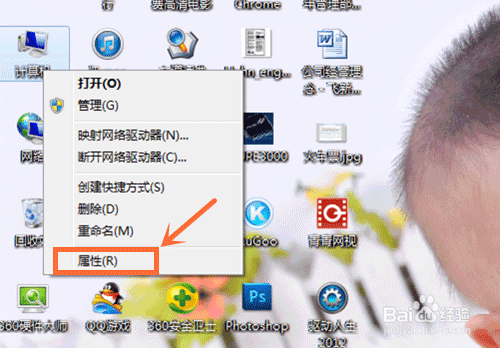
2、進入後,選擇高級系統設置,如下圖

3、在彈出的菜單中選擇設置,如下圖

4、在彈出的菜單中選擇高級,如下圖
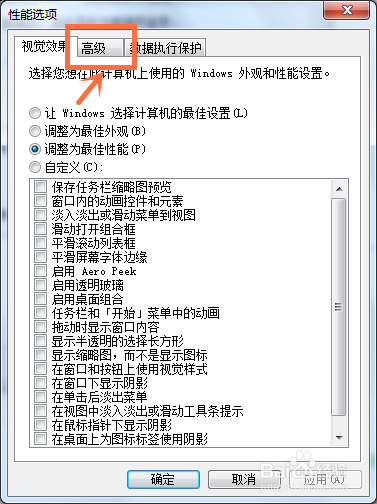
5、在虛擬內存欄目中,選擇更改,如下圖
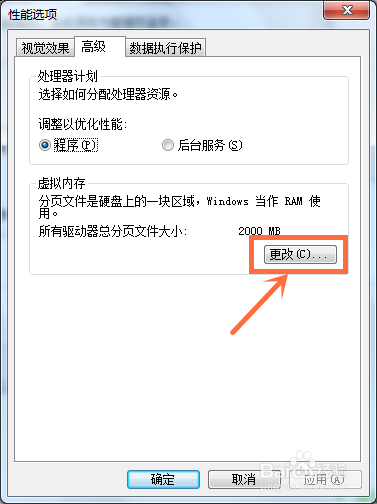
6、選擇用於分配虛擬內在的盤符,如果C盤空間不是很夠,可以選擇D盤,E盤等,如果C盤空間夠就直接選擇C盤就好了。我的電腦C盤空間不是很多,就選擇了D盤,如下圖
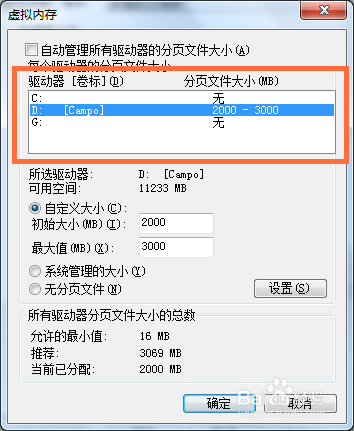
7、選擇自定義大小,填上最小值和最大值,如下圖
虛擬內存一般比理物內存大一些就好了
如果你的電腦有2G內存,虛擬內存可以設為3-5G;
如果你的電腦有4G內存,虛擬內存可以設為5-8G;
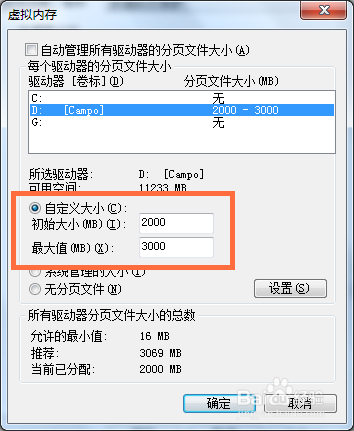
8、設置完成後,記得先點設置再點確認,不然就不會更改設置的。如下圖
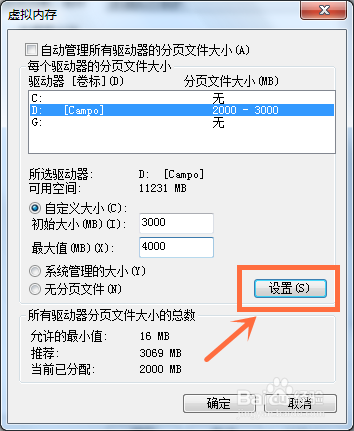
9、如果想刪除某一個盤的虛擬內存分配,比如已經把虛擬內存設置在D盤,現在把C盤虛擬內存分配刪除,選擇無分頁文件,然後點設置就可以了,如下圖
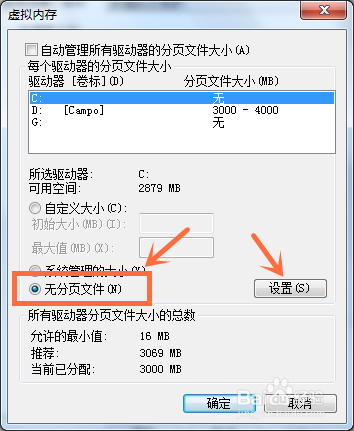
END
以上就是win7虛擬內存怎麼設置最好的方法介紹,希望能幫到大家,謝謝閱讀!